Пульты для управления телевизорами Haier могут быть оригинальными или универсальными. Из статьи вы узнаете, какими особенностями обладают устройства бренда, как выбрать подходящий пульт к ТВ Haier, и как провести подключение универсального прибора к этому телевизору.
Содержание
- Инструкция по применения пульта к ТВ Haier
- Как открыть пульт и вставить батарейки?
- Описание кнопок
- Перезапуск телевизора
- Разблокировка пульта
- Коды телевизора Haier для универсального пульта
- Как выбрать подходящий пульт для ТВ Haier?
- Где можно купить пульт для Haier?
- Как подключить универсальный пульт к Haier и настроить его?
- Скачать пульт-приложение для Haier на телефон бесплатно
- Возможные проблемы с пультом
- Управление телевизором Haier без пульта
- Как включить?
- Как сбросить телевизор Haier le32m600 без пульта?
При использовании любого устройства важно знать, как оно работает. Для этого к нему прилагается инструкция, но она может затеряться. В этом разделе мы собрали основные моменты, которые могут быть полезны пользователям пульта удалённого управления от Haier.
Как открыть пульт и вставить батарейки?
Некоторые пульты от Haier довольно мудрёно устроены, и пользователь может сразу не обнаружить отсек для вставки батареек. Дело всё в том, что крышкой иногда является вся задняя чёрная поверхность.
Чтобы добраться до батареечного отсека:
- На задней торцевой части пульта найдите кнопку “Press”. На русский это слово переводится как “нажмите”, что нам и нужно сделать. Зажмите кнопку и тяните в разные стороны лицевую панель и заднюю крышку.
- Когда произойдёт щелчок и появится щель, рассоедините части до конца, продолжая несильно тянуть их в противоположные стороны.
- Вставьте батарейки в отсек.
- Закройте крышку. Для этого зафиксируйте переднюю часть, а затем захлопните заднюю.
Видео-инструкция:
Описание кнопок
Расположение кнопок может незначительно отличаться в зависимости от конкретной модели оригинального пульта, но основа одна. В нашем примере представлен пульт Haier LET22T1000HF:
- 1 – кнопка питания: для включения/выключения ТВ, и перевода его в режим ожидания.
- 2 – переключает цифровое/аналоговое телевидение.
- 3 – для изменения режима изображения.
- 4 – информативное отображение статуса сигнала, его источника, и аудио-режима.
- 5 – кнопка выбора режимов: MONO, Nicam stereo для канала ATV, здесь же можно выбрать язык аудио для DTV.
- 6 – включение/отключение субтитров.
- 7 – блок кнопок для переключения на нужные программы.
- 8 – выбор источника сигнала.
- 9 – активация/выключение звука.
- 10 – регулировка громкости.
- 11 – вызов основного телеменю.
- 12 – ОК: подтверждение выбора при настройке/активации.
- 13 – кнопка для возврата в предыдущий раздел телеменю.
- 14 – включение режима телетекста и воспроизведения файлов с флешки или другого носителя.
- 15 – кнопка повтора/возвращения к началу.
- 16 – перемотка вперёд.
- 17 – перемотка назад.
- 18 – изменение фона телетекста.
- 19 – включение телетекста.
- 20 – отображение телетекста.
- 21 – изменение размера телетекста.
- 22 – время телетекста/перечень записей.
- 23 – смена режима телетекста.
- 24 – кнопка для удержания телетекста.
- 25 – отображение внутреннего кода.
- 26 – переход к следующему файлу (видео, фото и т. д.) с USB или иного носителя.
- 27 – переход к предыдущему файлу с носителя.
- 28 – остановка воспроизведения записей с флешки (после нажатия “выбрасывает” в меню носителя).
- 29 – пауза в воспроизведении (после нажатия можно кликнуть по клавише 14 и продолжить просмотр с того же места).
- 30 – запись эфира на флеш-носитель.
- 31 – выбор позиции.
- 32 – переключение на любимые телеканалы в режимах TV или DTV.
- 33 – последовательное переключение программ: выбор следующего/предыдущего канала.
- 34 – электронный телегид.
- 35 – возврат на предшествующий включённому канал.
- 36 – отображение перечня телеканалов.
- 37 – настройка формата картинки.
- 38 – настройка времени отключения ТВ (таймер).
- 39 – выбор звукового режима.
- 40 – открыть/закрыть дисковод (если пульт применяется для соответствующей техники, для ТВ кнопка не используется).

Перезапуск телевизора
Перезапуск ТВ может потребоваться, если возникла неисправность – например, отсутствует изображение на экране.
Есть два варианта, как перезапустить телевизор Haier с пульта (всё зависит от модели/региона/страны):
- Первый. Нажмите и удерживайте кнопку питания на пульте дистанционного управления в течение примерно 5 секунд. Дождитесь, пока появится сообщение о выключении питания.
- Второй. Нажмите и удерживайте кнопку питания на пульте около 2 секунд, затем выберите “Перезагрузка” на экране телевизора. ТВ выключится, и включится примерно через минуту.
Если проблема не устранилась, отключите телевизор от сети. Затем нажмите и отпустите кнопку питания телевизора. Подождите 2 минуты, и снова подключите шнур питания к электрической розетке.
Разблокировка пульта
Пульт от Haier может перестать работать по нескольким причинам, и некоторые из них настолько банальны, что столкнуться с ними может без исключения каждый.
Что может привести к блокировке функций пульта:
- недостаточный заряд батареек;
- плохое соединение с телевизором (возможно, кабель отошёл или стал жертвой зубов и когтей домашних животных);
- переключение в режим “универсального пульта” – в этом случае нужно будет ввести код (можно найти ниже в нашей статье либо узнать у производителя).
Также пульт бывает заблокирован, когда он переведён в режим “Больница” или “Гостиница”. С этим можно столкнуться, например, если вы прибываете в данных заведениях, или купили у них б/у телевизор. Чтобы провести разблокировку, выполните следующее:
- Нажмите кнопку «Меню» на телевизоре и, не отпуская её, нажмите и удерживайте эту же клавишу на пульте дистанционного управления. Удерживайте их вместе около 7 секунд, пока не появится заводское меню.
- Повторно нажмите кнопку «Меню» на пульте дистанционного управления, и выберите пункт «Настройка режима гостиницы / больницы» с помощью кнопки «ОК».
- Используйте кнопку «ОК» на пульте дистанционного управления, чтобы выбрать «Нет» в первой строке.
- Нажмите кнопку «Меню» на ПДУ и выключите телевизор. При повторном включении блокировка будет снята.
Ещё одна неприятная ситуация – приобретение подержанного ТВ с не сброшенным паролем. Бывает, что у прежнего владельца доступ к ТВ защищён кодом, и он забывает сообщить об этом покупателю. Если есть возможность связаться с продавцом, позвоните/напишите ему и спросите, если нет, вот коды по умолчанию:
- 0000;
- 1234;
- 1111;
- 7777;
- 9999.
Если предыдущий код не подошёл, смело пробуйте дальше – от количества попыток телевизор не блокируется.
Если ничего из этого не сработает, возьмите руководство пользователя или перейдите на веб-сайт производителя HAIER, а затем выполните следующее:
- Найдите описание своей модели, и загрузите руководство к ней.
- Найдите код в разделе “справки”.
- Введите исходный код и переопределите пароль.
- В настройках телевизора отключите пароль.
Коды телевизора Haier для универсального пульта
У каждой телемарки есть свой перечень кодов, подходящих для настройки их универсальных пультов. Комбинации для бренда Haier представлены в таблице:
| Коды для универсальных пультов Haier | ||||
| 016 | 393 | 402 | 400 | 105 |
| 118 | 190 | 399 | 396 | 252 |
| 403 | 394 | 403 | 103 | 112 |
| 025 | 397 | 398 | 251 | 401 |
Чтобы найти подходящий код, придётся воспользоваться методом перебора, и вводить комбинации до тех пор, пока ваш пульт не примет одну из них.
Помимо традиционных кодов для универсальных ПДУ, Haier использует и другую систему (для некоторых пультов). Таблица соответствия здесь такая:
| Модель | Код |
| HAIER HTR-A18H | Power+1 |
| HAIER HTR-A18EN | Power+2 |
| HAIER HTR-A18E | Power+3 |
| HAIER TV-5620-121, RC-A-03 | Power+4 |
| HAIER HTR-D18A | Power+5 |
| HAIER RL57S | Power+6 |
Многие владельцы электронной техники замечают, что пульт дистанционного управления быстрее выходит из строя, чем другие устройства, поэтому требует замены. Причина этому – ПДУ работает часто в сложных условиях. На него может попасть вода, он падает, постоянно пылится. Пульты Haier не являются исключением.
Необходимо точно выяснить модель своей техники, чтобы купить подходящий пульт удалённого управления. Почти каждый ПДУ Haier работает только с определённой моделью ТВ. Например, оригинальные пульты 2005 года выпуска уже не работают на ТВ 2001 г. И если вы ошибетесь в выборе, устройство окажется бесполезным.
Бывают пульты для телевизоров Haier с голосовым управлением.
Если у вас есть несколько ТВ-устройств, или помимо телевизора есть тюнер, музыкальный центр и т. д., лучше выбрать универсальный пульт ДУ от Haier. С его помощью можно избавиться от необходимости искать нужный пульт, и для контроля широкого спектра техники будет достаточно одного устройства.
Где можно купить пульт для Haier?
Пульт марки Haier можно купить в специализированном магазине техники, а также на различных интернет-площадках – как ориентированных на продажу телеоборудования, так и на маркетплейсах.
Где можно приобрести пульты Haier:
- Озон;
- МВидео;
- ПультМаркет;
- Яндекс.Маркет;
- Алиэкспресс;
- Радиосфера;
- Wildberries;
- СервисПлюс и т. д.
Как подключить универсальный пульт к Haier и настроить его?
Для начала вставьте в устройство батарейки. В большинстве случаев универсальные пульты продаются с элементами питания, но вам может понадобиться купить их самостоятельно. Правильный тип батареек должен быть указан на упаковке прибора.
Если из универсального пульта ДУ вынуть обе батарейки, он «забывает» все сделанные на нём настройки. Поэтому вы должны заменять элементы питания по очереди. Это даёт устройству достаточную мощность, чтобы настройки УПДУ не стирались.
Дальнейшие шаги:
- Используйте кнопки на старом пульте или на корпусе телевизора, чтобы включить телевизор.
- Войдите в режим программирования устройства. Обычно это делается нажатием одной из кнопок или комбинацией кнопок SET и POWER.
- Назначьте кнопку управления устройством (например, кнопку «ТВ»). Нажмите и удерживайте её, пока не загорится индикатор на пульте.
- Введите код устройства. Когда он будет принят, загорится подсветка пульта.
Видео-инструкция по настройке УПДУ:
Скачать пульт-приложение для Haier на телефон бесплатно
Для управления Smart TV установите специальное мобильное приложение – введите в поисковой строке своего магазина приложений “универсальный пульт” и выберите ту программу, которая больше понравится. Приложения есть как на Андроид, так и на Айфон. Аналогичные приложения есть и для большинства умных тюнеров.
После установки зайдите в программу. На экране смартфона появятся кнопки, дублирующие функции пульта, можно:
- включать и выключать телевизор из любой точки мира;
- переключать каналы;
- запускать запись передачи по таймеру;
- настраивать уровень звука и режим изображения.
Вы также можете превратить свой Android-смартфон в универсальный пульт для обычного телевизора (без смарт-функций). Вам нужно устройство с инфракрасным датчиком – например, Samsung, Huawei и т. д. Если на смартфоне есть стандартное приложение для ИК-управления, начните с него. Если нет, установите одну из следующих программ:
- Galaxy Remote;
- Remote Control for TV;
- Remote Control Pro;
- Smartphone Remote Control;
- Universal Remote TV.
Сначала попробуйте автоматическую настройку. Выберите в меню программы подходящую модель телевизора и наведите ИК-порт на ТВ-приёмник. Затем попробуйте потыкать кнопки на сенсорном экране. Если ничего не происходит, введите код устройства вручную.
Видео-инструкция по подключению:
Возможные проблемы с пультом
Есть много причин, по которым может перестать работать пульт на телевизоре Haier. Некоторые из них возможно очень быстро решить своими руками, а для исправления некоторых следует обратиться к специалисту, так как для их устранения требуются профессиональные знания и опыт.
Наиболее частые проблемы и их решения:
- Телевизор не реагирует на пульт совсем. Убедитесь, что исправны элементы питания. Если замена батареек не помогла, попробуйте использовать другой пульт. При отсутствии реакции ТВ обратитесь в мастерскую. Это может быть поломка самого телевизора, а не пульта удалённого управления.
- ПДУ работает, но некорректно. Например, переключает только двойным нажатием, а в нижней части экрана телевизора высвечивается уведомление, что он пытается поймать связь с пультом. Для решения проблемы попробуйте разобрать пульт и промыть спиртом контакты кнопок.
Чтобы контакты меньше засорялись, можно купить чехол для пульта Haier. - Пульт не подключается к телевизору. Самая частая проблема – ПДУ не подходит к ТВ. Также возможно, что к теле-приёмнику уже подключены другие устройства. Обычно лимит – 4 шт. Отключите ненужные приборы и сопряжение должно завершиться успешно.
Какие ещё бывают причины неисправностей:
- при вставлении батареек перепутаны “+” и “-“;
- сбились настройки частоты (касается универсальных моделей) – поможет только мастер;
- посторонние помехи – причиной может быть расположение рядом микроволновки или яркого источника света.
Управление телевизором Haier без пульта
Доступ к пульту есть не всегда, и нужно знать, как выполнить важные функции без его применения – например, провести включение телевизора, или полный сброс – в случае неисправности.
Как включить?
Чтобы включить телевизор Haier без пульта, нужно на самом ТВ найти с торца джойстик и нажать на него. Загвоздка заключается в том, что кнопку нужно удерживать в течение примерно 5 секунд. При быстром нажатии и отпускании ТВ не заработает.
Как сбросить телевизор Haier le32m600 без пульта?
Чтобы выполнить полный сброс настроек до заводских на ТВ Haier le32m600, необходимо зажать кнопку включения/выключения на телевизоре на 5-10 секунд. Этот способ подойдёт для большинства моделей бренда.
Для нормального взаимодействия пульта и телевизора Haier, нужно знать про особенности работы ПДУ, функции его кнопок, выбор подходящего прибора, и про решение возможных неисправностей с ним. Также полезно знать об альтернативах оригинальному пульту управления.
Если увлекаетесь инвестициями, то рекомендую отличную статью про подсчёт комиссий и расходов на брокерских счетах.
Телевизор Haier 43 Smart TV MX обладает красивым лаконичным дизайном, а безрамочный 4K LED экран позволит погрузится в мир фильмов любых жанров — фантастика, боевики, романтические комедии и мрачные хорроры. Они поразят зрителя невероятно качественной картинкой, а поддержка HDR10 поможет добиться невероятно ярких красок и добавить должную глубину цвета.
Haier 43 Smart TV MX работает под управлением операционной системы Android TV, позволяющий смотреть дополнительный контент, который можно найти в интернете через приложения или браузер.
Тюнер Haier 43 Smart TV MX поддерживает популярные цифровые стандарты, среди которых есть DVB-T, DVB-C2 и некоторые другие. Технология цифрового шумоподавления, используемая в этой модели телевизора, помогает избежать появления шумов в виде размытого изображения или сетки, что особенно заметно при просмотре цифрового сигнала.
Устройство передней панели
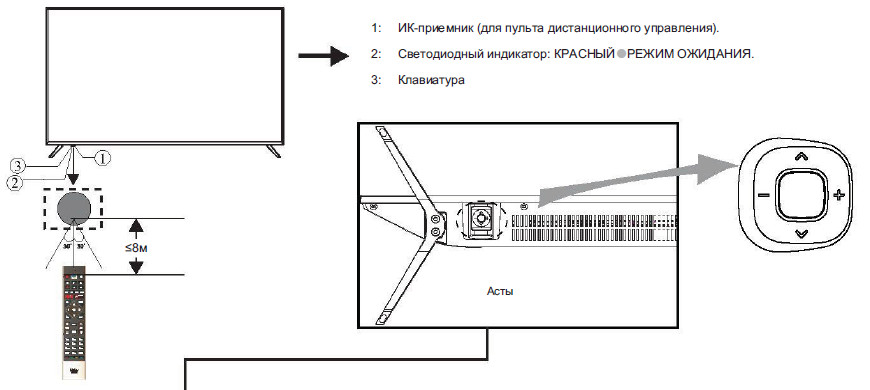
Кнопка питания
В режиме ожидания нажмите кнопку питания, чтобы выключить телевизор.
При загрузке устройства нажмите и удерживайте кнопку питания для выключения
Левая и правая кнопка
Когда меню не открыто, нажмите эти кнопки для увеличения или уменьшения громкости
Верхняя и нижняя кнопка
Когда меню не открыто, нажмите эти кнопки для переключения каналов.
При использовании меню перемещайте курсор на экране стрелками вверх и вниз.
Назначение кнопок на пульте HTR-A27
- (Питание) Нажмите, чтобы включить или выключить телевизор. При выключенном телевизоре блок питания находится под напряжением. Чтобы полностью отключить питание, отсоедините шнур питания.
- (БЕЗ ЗВУКА) Включение и отключение звука.
- Нажмите эту кнопку, чтобы войти в меню настроек.
- (reverse) Обратное воспроизведение в режиме Мультимедиа, Сдвига по времени (Timeshift).
- (play) Нажмите, чтобы начать воспроизведение в режиме Мультимедиа, Сдвига по времени (Timeshift).
- (forward) Ускоренная перемотка вперед в режиме Мультимедиа, Сдвига повремени (Timeshift).
- (REC) Запись телевизионной программы в режиме цифрового телевидения.
- (Pause) Нажмите, чтобы поставить на паузу воспроизведение в режиме Мультимедиа, Сдвига по времени(Timeshift).
- (stop) Остановка воспроизведения мультимедиа или в режиме Записи, Сдвига по времени (REC&Timeshift).
- TEXT Нажмите для выбора режима телетекста.
- FAV Нажмите для выбора или удаления вашего любимого канала.
- SUBTITLE Открыть или закрыть субтитры.
- SOURCE Нажмите, чтобы открыть список источников входного сигнала.
- NETFLIX Нажмите, чтобы открыть NFTFLIX.
- YouTube Нажмите, чтобы открыть YouTube.
- HOME Открытие Домашней страницы.
- MENU Нажмите, чтобы открыть экранное меню.
- Навигация по экранному меню.
- OK Нажмите, чтобы подтвердить выбор опции или выполнить функцию.
- BACK Возврат к предыдущему меню.
- EXIT Зависит от того, какая функция работает вданный момент.
- INFO Отображение сведений о канале.
- GUIDE В режиме телевидения открывает электронную программу передач.
- ПОВЫСИТЬ/ПОНИЗИТЬ УРОВЕНЬ ГРОМКОСТИ (VOL+/VOL-) Нажмите VOL+ или VOL- для регулировкиуровня громкости.
- CH+/CH — Нажмите CH+ или CH- для переключения телеканалов.
- Цифры 0~9 Нажмите, чтобы ввести номер канала.
- CH.LIST (СПИСОК КАНАЛОВ) Открытие списка каналов.
- AUDIO Нажмите, чтобы выбрать моно, Nicam или стерео режим (ATV) или чтобы выбрать аудио язык (DTV).
- Цветные кнопки Выполните операции в соответствии с подсказками в нижней части меню в тексте.
Преимущества Haier 43 Smart TV MX
- ОС — Android TV
- Магазин — Google Play Store
- Особенность — Google Chromecast Built-in
- Пользователи оценят — Wi-Fi 5 Ghz, Bluetooth 5.0
Экран
- Диагональ — 43
- Диагональ экрана — 109.22 см
- Ultra HD — Да
- Экран — 3840×2160 Пикс
- Тип технологии HDR — HDR10
- Частота обновления — 60 Гц
- Формат экрана — 16:9
Системы обработки изображения
- Масштабирование до 4K Ultra HD — Да
- Цифровое шумоподавление — Да
Звук
- Звук — NICAM стерео
Фронтальные акустические системы
- Мощность фронтальных АС — 2 x 10 Вт
Дистанционное управление
- Тип дистанционного управления- Bluetooth
- Тип батарей пульта ДУ — 2 х AAA (LR03)
- Смартфон в качестве пульта ДУ — Да
Bluetooth
- Встроенный модуль Bluetooth — Да
Функции
- Поддержка Wi-Fi — Да
- Поддержка Smart TV — Да
- Технология HDR — Да
- Запись с ТВ на USB устройство — Да
- Sleep-таймер — Да
- Встроенные часы — Да
- Функция TimeShift — Да
- Технология HDMI ARC — Да
- Голосовое управление — Да
Воспроизведение с цифровых носителей
- Воспроизведение с USB — Да
Тюнер
- Цифровой тюнер DVB — T/T2/C/C2/S/S2
- Аналоговый тюнер PAL/SECAM — Да
- Стандарт DVB-C — Да
- Стандарт DVB-C2 — Да
- Стандарт DVB-S — Да
- Стандарт DVB-S2 — Да
- Стандарт DVB-T — Да
- Стандарт DVB-T2- Да
Интерфейсы
- Мультимедийный интерфейс высокой четкости (HDMI) x 4
- Версия HDMI — 2.0
- Порт USB 2.0 тип A — 2 шт
- Вход RCA аудио/видео — 1 шт
- Выход 3.5 мм аудио — 1 шт
- Вход 3.5 мм компонент.YPbPr — 1 шт
- Выход оптический (Toslink) — 1 шт
- Выход RCA аудио/видео — 1 шт
- Разъем для модуля DVB CAM — 1 шт
- Разъем для наушников 3.5 мм — 1 шт
- Разъем под SD/SDHC/SDXC — 1 шт
- LAN разъем (RJ45) — 1 шт
- TF x 1
- LNB IN x 1
- CIR x 1
Электропитание
- Потребляемая мощность — 86 Вт
Безопасность
- Защита от детей — Да
Корпус
- Настенное крепление — доп.опция (VESA 200)
Комплектация
- Настольная подставка — Да
Цвет и вес
- Цвет — черный
- Вес — 7.4 кг
- Вес без подставки — 7.1 кг
На чтение12 мин
Опубликовано
Обновлено
Хотите научиться пользоваться пультом для телевизора Haier HTR-A10? В этой инструкции мы расскажем вам о всех основных функциях и возможностях этого пульта. С помощью пульта Haier HTR-A10 вы сможете контролировать все настройки вашего телевизора, включая изменение каналов, управление громкостью и доступ к различным функциям.
Для начала, давайте рассмотрим основные кнопки на пульте. На пульте Haier HTR-A10 вы найдете такие кнопки, как «Power» (включение и выключение телевизора), «Volume» (регулировка громкости), «Channel» (смена каналов) и другие. Кнопки имеют четкие символы и обозначения, что делает их использование простым и удобным.
Некоторые функции на пульте Haier HTR-A10 могут быть непонятны на первый взгляд. Например, кнопка «Menu» предназначена для открытия главного меню телевизора, где вы можете настроить различные параметры, такие как контрастность, яркость и т. д. Кнопка «Input» позволяет выбрать источник сигнала, например, HDMI или AV.
Не забывайте, что для работы с пультом Haier HTR-A10 вам потребуется установить батарейки. Обычно пульт работает от двух батарей типа АА. Если пульт перестал работать, проверьте, не разрядились ли батарейки.
Теперь, когда вы знакомы с основными функциями пульта Haier HTR-A10, вы можете начать использовать его для управления вашим телевизором. Важно помнить, что некоторые кнопки могут иметь дополнительные функции в зависимости от контекста. Например, кнопка «OK» может использоваться для выбора пунктов меню или подтверждения действий.
Содержание
- Польза пультов: управление телевизором
- Беспроводные возможности пульта Haier HTR-A10
- Преимущества использования пульта
- Подключение пульта к телевизору: безопасность и простота
- Инструкция по подключению пульта Haier HTR-A10
- Процесс синхронизации пульта и телевизора
- Основные функции пульта: управление телевизионной программой
- Как переключать каналы и управлять громкостью
- Переключение каналов
- Управление громкостью
- Настройка яркости и контрастности
- Дополнительные возможности пульта: комфорт и удобство
- 1. Управление другими устройствами
- 2. Голосовое управление
- 3. Удобная навигация по меню
- 4. Сенсорные кнопки и дисплей
Польза пультов: управление телевизором
Пульт управления для телевизора является неотъемлемой частью современных моделей телевизоров, обеспечивая удобство использования и расширение функционала устройства. Вот несколько преимуществ пульта управления:
-
Удобство использования: Пульт позволяет управлять телевизором из любой точки комнаты, не выходя из удобного кресла или дивана. Нет необходимости подходить к самому телевизору для изменения канала, громкости или других настроек.
-
Расширенные возможности: Современные пульты оснащены большим количеством кнопок и функций, которые позволяют настроить изображение, звук и другие параметры в соответствии с предпочтениями пользователя.
-
Мультифункциональность: Пульты для телевизоров могут также использоваться для управления другими устройствами, такими как DVD-плееры, аудиосистемы и даже умные домашние устройства, если они совместимы.
-
Ускорение процесса: Благодаря пульту управления, пользователи могут быстро и эффективно настраивать и перемещаться по меню телевизора, без необходимости использования самой панели управления.
Все эти преимущества делают пульт для телевизора удобным, функциональным и неотъемлемым пунктом в жизни многих людей. Благодаря пульту управления, мы можем наслаждаться просмотром телевизионных программ и фильмов в удобной и приятной обстановке, не перебегая от телевизора к пульту и обратно.
Беспроводные возможности пульта Haier HTR-A10
Пульт Haier HTR-A10 обладает рядом беспроводных возможностей, которые делают его использование более удобным и эффективным для управления телевизором.
- Беспроводное подключение: Пульт Haier HTR-A10 оснащен технологией Bluetooth, что позволяет подключать его к телевизору без использования проводов. Просто активируйте функцию Bluetooth на телевизоре и пульте, и они автоматически подключатся друг к другу.
- Управление голосом: Пульт Haier HTR-A10 поддерживает функцию управления голосом. Просто нажмите и удерживайте кнопку микрофона на пульте, произнесите команду, например, «Переключить на канал 5», и телевизор выполнит требуемое действие. Это особенно полезно, когда вам не хочется искать нужную кнопку на пульте или когда вам удобнее использовать голосовые команды.
- Подключение к умным устройствам: Пульт Haier HTR-A10 может быть подключен к другим умным устройствам в вашей домашней сети, таким как смартфон или планшет. Это позволяет использовать пульт как дополнительный инструмент управления для этих устройств. Например, вы можете использовать пульт для управления мультимедийными функциями на смартфоне или планшете.
- Удобное переключение между устройствами: Пульт Haier HTR-A10 позволяет легко переключаться между разными устройствами в своей беспроводной сети. Например, если вы воспроизводите фильм на своем телевизоре, а затем переключаетесь на просмотр видео на смартфоне, пульт может автоматически переключиться на управление смартфоном, чтобы вы могли просто управлять видео на смартфоне с помощью пульта без необходимости переключать режим или настраивать его снова.
Таким образом, пульт Haier HTR-A10 обладает широким набором беспроводных возможностей, которые упрощают процесс управления телевизором и позволяют использовать пульт в совокупности с другими умными устройствами в вашей домашней сети.
Преимущества использования пульта
- Комфорт и удобство. Возможность управлять телевизором с помощью пульта дистанционного управления обеспечивает комфорт и удобство для пользователя. Нет необходимости подходить к телевизору и нажимать кнопки на самом устройстве, можно с легкостью изменять каналы, громкость и другие параметры с любого места комнаты.
- Многофункциональность. Пульт для телевизора Haier HTR-A10 позволяет выполнять множество действий, таких как включение и выключение, изменение яркости и контрастности изображения, настройка звука, выбор каналов и входов. Благодаря большому количеству кнопок, пульт обеспечивает доступ к различным функциям телевизора.
- Интуитивное использование. Пульты для телевизоров обладают простым и понятным интерфейсом, что позволяет быстро освоить управление и начать пользоваться телевизором без особых сложностей. Каждая кнопка имеет свою функцию и обычно помечена соответствующим символом, что делает их использование интуитивно понятным.
- Универсальность. Пульт для Haier HTR-A10 может также использоваться для управления другими устройствами, если они совместимы с этим пультом. Это позволяет сократить количество пультов в комнате и упростить процесс управления различными устройствами, не открывая каждый раз отдельный пульт.
- Надежность и долговечность. Пульты для телевизора Haier HTR-A10 изготовлены из качественных материалов, что делает их прочными и долговечными. Они выдерживают множество нажатий и ударов, что гарантирует их надежность и долговечность в использовании.
Подключение пульта к телевизору: безопасность и простота
Пульты для телевизоров Haier HTR-A10 обладают простым и удобным способом подключения к телевизору, который не требует дополнительных инструментов или навыков. Следуя нижеприведенной инструкции, вы сможете безопасно подключить пульт и начать пользоваться всеми его функциями.
- Используйте правильные батарейки: для работы пульта необходимо установить две батарейки типа ААА (мини). Убедитесь, что у вас есть подходящие батарейки и что они заряжены.
- Откройте отсек для батареек: на задней стороне пульта вы найдете отсек для батареек. Следует осторожно открыть крышку отсека, не повредив ее.
- Установите батарейки: вставьте две батарейки в отсек, обратив внимание на правильную полярность (+ и -).
- Закройте отсек для батареек: после установки батареек аккуратно закройте крышку отсека, убедившись, что она надежно зафиксировалась.
- Наведите пульт на телевизор: теперь пульт готов к использованию. Наведите его на телевизор Haier HTR-A10 и начните пользоваться всеми его функциями.
На пульте для телевизора Haier HTR-A10 есть различные кнопки, которые позволяют вам управлять телевизором, переключать каналы, регулировать громкость и делать другие настройки. Используя указанную инструкцию, вы получите простой и безопасный доступ к возможностям вашего телевизора.
Основные кнопки пульта управления Haier HTR-A10:
| Кнопка | Описание |
|---|---|
| Power | Включение и выключение телевизора |
| Channel Up/Down | Переключение каналов вверх и вниз |
| Volume Up/Down | Увеличение и уменьшение громкости |
| Menu | Открытие меню настроек телевизора |
| Exit | Выход из меню настроек |
| OK | Подтверждение выбранного в меню действия |
Следуйте указанной инструкции по подключению пульта к телевизору Haier HTR-A10 и наслаждайтесь его удобством и функциональностью безопасно и просто!
Инструкция по подключению пульта Haier HTR-A10
Для начала использования пульта Haier HTR-A10 с телевизором необходимо выполнить следующие шаги:
- Убедитесь в наличии элементов пульта Haier HTR-A10: пульт, батарейки.
- Откройте заднюю крышку пульта и установите батарейки, соблюдая полярность.
- Закройте заднюю крышку пульта, не закрепляйте ее чрезмерно крепко, чтобы обеспечить возможность замены батареек в дальнейшем.
- Включите телевизор Haier и дождитесь загрузки операционной системы.
- Направьте пульт Haier HTR-A10 на телевизор и проверьте работоспособность пульта. Выведите на экран меню телевизора, переключите канал или измените громкость.
- Если пульт Haier HTR-A10 не работает, проверьте, правильно ли установлены батарейки, и повторите попытку.
После выполнения этих инструкций ваш пульт Haier HTR-A10 будет готов к использованию с телевизором Haier. При возникновении проблем с пультом, обратитесь к руководству пользователя телевизора Haier или свяжитесь с сервисным центром Haier.
Процесс синхронизации пульта и телевизора
Процесс синхронизации пульта и телевизора Haier HTR-A10 является несложным и может быть выполнен самостоятельно без помощи специалиста. Для этого следуйте инструкции:
- Убедитесь, что пульт и телевизор находятся в непосредственной близости друг от друга.
- Откройте заднюю крышку пульта и убедитесь, что батареи установлены правильно, соблюдая полярность.
- Включите телевизор, используя кнопку включения на самом телевизоре или на задней панели.
- На пульте нажмите и удерживайте кнопку «Set» (или «Настройка») в течение нескольких секунд, пока не начнет мигать индикатор на пульте. Затем отпустите кнопку.
- Введите код для синхронизации, который указан в руководстве пользователя телевизора Haier HTR-A10. Обычно это трех- или четырехзначное число. Используйте кнопки с цифрами на пульте для ввода кода.
- Когда вы ввели код, нажмите кнопку «Set» (или «Настройка») снова, чтобы сохранить синхронизацию.
После выполнения всех шагов пульт будет синхронизирован с телевизором Haier HTR-A10 и готов к использованию.
Основные функции пульта: управление телевизионной программой
Пульт Haier HTR-A10 имеет ряд основных функций, которые позволяют управлять просмотром телевизионной программы легко и удобно. В данном разделе мы рассмотрим основные возможности пульта и как ими пользоваться.
- Включение и выключение телевизора. Для включения телевизора нажмите кнопку «Power». Если телевизор уже включен, кнопка «Power» поможет вам выключить его.
- Переключение телевизионных каналов. Для выбора следующего канала нажмите кнопку «CH+». Чтобы переключиться на предыдущий канал, нажмите кнопку «CH-«.
- Регулировка громкости. Кнопки «Vol+» и «Vol-» позволяют увеличить или уменьшить громкость звука на телевизоре соответственно.
- Изменение источника входного сигнала. Если у вас подключены разные устройства к телевизору (например, DVD-плеер или игровая консоль), используйте кнопку «Input» для выбора нужного источника сигнала.
- Управление функциями воспроизведения. Пульт имеет кнопки для паузы («Pause»), воспроизведения («Play»), перемотки назад («Rewind») и перемотки вперед («Fast Forward»).
- Регулировка яркости и контрастности. Кнопки «Brightness» и «Contrast» позволяют настраивать яркость и контрастность изображения на телевизоре.
Используя эти основные функции пульта Haier HTR-A10, вы сможете полностью контролировать просмотр телевизионных каналов и настроить изображение по своему вкусу.
Как переключать каналы и управлять громкостью
Пульт управления телевизором Haier HTR-A10 предоставляет простой и удобный способ изменять каналы и управлять громкостью. В этом разделе рассмотрим основные функции и кнопки, которые вы можете использовать для этих целей.
Переключение каналов
Для переключения каналов на телевизоре Haier HTR-A10 используйте кнопки «Вверх» и «Вниз» на пульте управления. Кнопка «Вверх» позволяет переключаться на следующий доступный канал, а кнопка «Вниз» — на предыдущий канал. Нажимайте эти кнопки, пока не найдете желаемый канал.
Также вы можете воспользоваться кнопками с цифрами на пульте для выбора конкретного канала. Просто нажмите цифру, соответствующую номеру канала, который вы хотите посмотреть.
Управление громкостью
Для увеличения громкости звука нажмите кнопку «Громкость +» на пульте управления. Каждое нажатие увеличит громкость на некоторую величину. Чтобы уменьшить громкость, используйте кнопку «Громкость -«. Опять же, каждое нажатие уменьшит громкость на некоторую величину.
Кроме того, на пульте есть кнопка «Выключить звук», которая позволяет вам быстро отключить звук на телевизоре. Нажмите эту кнопку еще раз, чтобы включить звук обратно.
Теперь вы знаете основные функции пульта управления телевизором Haier HTR-A10 для переключения каналов и управления громкостью. Ознакомьтесь с дополнительными функциями пульта, чтобы получить еще больше удовольствия от просмотра телевизора.
Настройка яркости и контрастности
Для настройки яркости и контрастности на пульте управления телевизором Haier HTR-A10 используйте следующие кнопки:
- Яркость: кнопки «Яркость +» и «Яркость -«.
- Контрастность: кнопки «Контрастность +» и «Контрастность -«.
Для увеличения яркости нажмите кнопку «Яркость +». Каждое нажатие на эту кнопку повышает яркость на одну единицу. Если вам необходимо уменьшить яркость, нажмите кнопку «Яркость -«. Каждое нажатие на эту кнопку уменьшает яркость на одну единицу.
Для увеличения контрастности нажмите кнопку «Контрастность +». Каждое нажатие на эту кнопку повышает контрастность на одну единицу. Если вам необходимо уменьшить контрастность, нажмите кнопку «Контрастность -«. Каждое нажатие на эту кнопку уменьшает контрастность на одну единицу.
Настройка яркости и контрастности позволяет вам изменить интенсивность изображения на телевизоре Haier HTR-A10 в соответствии с вашими предпочтениями и освещением в помещении.
Дополнительные возможности пульта: комфорт и удобство
Пульт для телевизора Haier HTR-A10 обладает рядом дополнительных функций, которые позволяют пользователю наслаждаться комфортом и удобством при использовании телевизора. В этом разделе мы рассмотрим эти возможности более подробно.
1. Управление другими устройствами
Пульт Haier HTR-A10 имеет функцию управления другими устройствами, такими как DVD-плееры, аудиосистемы и другие мультимедийные устройства. С помощью специальных кнопок на пульте, вы можете удобно переключаться между различными устройствами и управлять ими без необходимости использовать отдельные пульты.
2. Голосовое управление
Одной из главных особенностей пульта Haier HTR-A10 является его возможность голосового управления. Вы можете использовать специальный микрофон на пульте, чтобы вносить команды голосом. Это очень удобно, особенно если у вас нет возможности или желания использовать кнопки на пульте. Просто произносите команды вслух, и телевизор будет выполнять их.
3. Удобная навигация по меню
Пульт Haier HTR-A10 оснащен кнопками навигации, которые значительно упрощают перемещение по меню телевизора. Вы можете быстро и точно выбрать нужный пункт меню, прокручивать списки, вводить текст и многое другое. Это позволяет экономить время и усилия при использовании телевизора.
4. Сенсорные кнопки и дисплей
На пульте Haier HTR-A10 есть сенсорные кнопки и дисплей, которые добавляют дополнительную функциональность и удобство. С помощью сенсорных кнопок вы можете быстро регулировать громкость, яркость и другие параметры, а дисплей показывает информацию о текущем состоянии телевизора или выбранной функции.
В целом, Haier HTR-A10 предлагает множество дополнительных возможностей, которые делают использование телевизора более комфортным и удобным. Благодаря этим функциям, вы можете наслаждаться просмотром своих любимых программ и контента без лишних неудобств или сложностей.
HAIER HTR-A10
IRC 143 F (версия 21.08.01 20:15)
Файл Word (.docx) с рисунком пульта и таблицей функций кнопок пульта IRC.
Все изображения в файле подгружаются по гиперссылкам. Файл откроется (скорее всего) в режиме защищённого просмотра (только для чтения, в котором отключено большинство функций редактирования). Чтобы загрузились все изображения в файле, нужно нажать «Разрешить редактирование» или в настройках Word отключить защищённый просмотр файлов из Интернета.
Пульт подходит к следующей аппаратуре:
- телевизор HAIER LE43K6500U
- телевизор HAIER LE49K6500U
- телевизор HAIER LE50K6000SF
- телевизор HAIER LE50K6500U
- телевизор HAIER LE55K6500U
- телевизор HAIER LE65K6500U
- телевизор HAIER LE65Q6500U
Инструкция по настройке к пультам IRC 143 F c версией управляющей программы 2.20.78 и выше (указана в батарейном отсеке на белой этикетке во второй строке).
Инструкция по настройке к пультам IRC 143 F c версией управляющей программы 2.20.77 и ниже.
Полное приложение (информация о всех кодах в пульте с таблицами функций кнопок для каждого кода) IRC 143 F (версия 21.08.01 20:15).
Краткие инструкция и приложение к пульту IRC 143 F (версия 21.08.01 20:15):
- краткая инструкция (на двух страницах);
- краткое приложение (на двух страницах);
- краткие инструкция и приложение одним файлом (на четырёх страницах).
Файл Word (.docx) с рисунком пульта и таблицей функций кнопок пульта IRC.
Прошивка IRC 143 F (версия 21.08.01 20:15).
Информация появится позже.
Если ссылка не работает, нажмите на картинку логотипа.
Источник
Пульт дистанционного управления – Инструкция по эксплуатации haier LET22T1000HF
Страница 15

Пульт дистанционного управления
Установка батареек в пульт ДУ
Откройте крышку отсека для батареек.
Установите две батарейки типа ААА, соблюдая
Закройте крышку отсека для батареек. Замени-
те батарейки в случае если: пульт ДУ работает
с перебоями; телевизор не управляется пультом
Рекомендуется использовать щелочные бата-
Извлеките использованные батарейки, если они
не работают или если вы не собираетесь поль-
зоваться пультом ДУ на протяжении длительного
1 ПИТаНИЕ: для включения или переключения телевизора в
2 цИфРОВОЕ мЕНЮ: не используется
3 Режим изображения: для включения режима изображения.
4 ИНфОРмацИя: для отображения статуса сигнала, включая
источник сигнала и аудио режим канала.
фИКСИРОВаНИЕ: для фиксирования просматриваемого изо-
5 аУДИО i/ii: для выбора режимов MONO, Nicam stereo для
канала ATV. Выберите язык Аудио для канала DTV.
6 СУбТИТРЫ: для включения и выключения субтитров
7 Номера программ: переход к каналу
8 ИСТОЧНИК СИГНаЛа: выбор источника сигнала.
9 ВКЛЮЧЕНИЕ/ОТКЛЮЧЕНИЕ ЗВУКа
10 Контроль звука: настройка звука
11 мЕНЮ: вызов меню
12 ОК: подтверждение выбора
13 ВЫхОД: кнопка возврата в предыдущее меню
TV: включение режима просмотра телевизора
14 Режим телетекста/ Воспроизведение с USB
15 ПОВТОР:не используется
16 ЗЕЛЁНая КНОПКа ТЕЛЕТЕКСТа/USB ПЕРЕмОТКа ВПЕ-
17 КРаСНая КНОПКа ТЕЛЕТЕКСТа/ USB бЫСТРая ПЕРЕ-
18 фОН ТЕЛЕТЕКСТа
19 ТЕКСТ ТЕЛЕТЕКСТа
20 ОТОбРаЖЕНИЕ ТЕЛЕТЕКСТа
21 РаЗмЕР ТЕЛЕТЕКСТа
22 ВРЕмя ТЕЛЕТЕКСТа/аСПЕКТ/СПИСОК ЗаПИСЕЙ (вре-
мя телетекста не используется)
23 РЕЖИм ТЕЛЕТЕКСТа: не используется
24 УДЕРЖаНИЕ ТЕЛЕТЕКСТа
25 ВНТУРЕННИЙ КОД ТЕЛЕТЕКСТа: ВКЛАДКИ ТЕЛЕТЕК-
26ГОЛУбая КНОПКа ТЕЛЕТЕКСТа/СЛЕДУЮЩИЙ фаЙЛ
27ЖЁЛТая КНОПКа ТЕЛЕТЕКСТа/ПРЕДЫДУЩИЙ фаЙЛ
31 СТРЕЛКИ ВВЕРх, ВНИЗ, ВЛЕВО, ВПРаВО: выбор пози-
32 FAV: для доступа к Вашим любимым каналам в режимах
33 Выбор программы: нажмите кнопки для выбора следую-
34 Электронный телегид: для отображения электронной ин-
струкции в режиме TV.
35 ВЕРНУТЬСя: кнопка возврата на предыдущий канал.
36 СПИСОК КаНаЛОВ: отображение списка каналов.
37 ЭКРаН:для настройки формата изображения
38 ТаЙмЕР: для настройки времени отключения
39 ЗВУКОВОЙ РЕЖИм: выбор звукового режима
Источник
Пульт Haier HTR-A10 (оригинал)
ВНИМАНИЕ: Перед покупкой сравните родной пульт с нашим вариантом. С моделями телевизоров из списка совместимости могли комплектоваться разные пульты.
Пульт для телевизора Haier HTR-A10 – качественный оригинал, предоставляющий полный доступ к дистанционному управлению. Выпущен официальным заводом компании Haier, что подтверждает соответствующий логотип. Перед покупкой пульта Haier HTR-A10 постарайтесь сравнить с родным, пришедшим в негодность. Вариант, представленный на странице, должен быть полностью идентичным, как по корпусу, так и по кнопкам управления. Искать по модели телевизора в данном случае не рекомендуем, поскольку они могли комплектоваться разными пультами.
Батарейки, необходимые для работы устройства, не идут в комплекте. Но мы предлагаем решение – вы можете заказать их вместе с пультом, добавив к заказу предварительно. Установив элементы питания, вы сразу же получите полный доступ к управлению следующими функциями ТВ: включение и выключение, выбор входного видеосигнала, переключение телеканалов и возврат к предыдущему, вызов меню и настроек, отображение скрытой информации, открытие меню быстрого просмотра, выбор предустановленного режима изображения и звука, вызов списка избранных и всех доступных телепрограмм, переход к видеохостингу YouTube, вывод на экран цифровой программы передач и другое. Также прекрасным решением станет покупка чехла, который поможет защитить пульт от повреждений, влаги и грязи.
Источник
HAIER HTR-A18E
IRC 143 F (версия 21.08.01 20:15)

Файл Word (.docx) с рисунком пульта и таблицей функций кнопок пульта IRC.
Все изображения в файле подгружаются по гиперссылкам. Файл откроется (скорее всего) в режиме защищённого просмотра (только для чтения, в котором отключено большинство функций редактирования). Чтобы загрузились все изображения в файле, нужно нажать «Разрешить редактирование» или в настройках Word отключить защищённый просмотр файлов из Интернета.
Пульт подходит к следующей аппаратуре:
- телевизор HAIER LE22M600CF
- телевизор HAIER LE24B8000T
- телевизор HAIER LE24M600CF
- телевизор HAIER LE28F6000T
- телевизор HAIER LE28M600C
- телевизор HAIER LE32B8000T
- телевизор HAIER LE32F1000T
- телевизор HAIER LE32F6000T
- телевизор HAIER LE32M600C
- телевизор HAIER LE40B8000TF
- телевизор HAIER LE42B8000TF
Инструкция по настройке к пультам IRC 143 F c версией управляющей программы 2.20.78 и выше (указана в батарейном отсеке на белой этикетке во второй строке).
Инструкция по настройке к пультам IRC 143 F c версией управляющей программы 2.20.77 и ниже.
Полное приложение (информация о всех кодах в пульте с таблицами функций кнопок для каждого кода) IRC 143 F (версия 21.08.01 20:15).
Краткие инструкция и приложение к пульту IRC 143 F (версия 21.08.01 20:15):
- краткая инструкция (на двух страницах);
- краткое приложение (на двух страницах);
- краткие инструкция и приложение одним файлом (на четырёх страницах).
Файл Word (.docx) с рисунком пульта и таблицей функций кнопок пульта IRC.
Прошивка IRC 143 F (версия 21.08.01 20:15).
Информация появится позже.
Если ссылка не работает, нажмите на картинку логотипа.
Источник
Коды для настройки пульта дистанционного управления
За счет универсального пульта для телевизора пользователь сможет управлять различной техникой, в том числе цифровыми приставками, проигрывателями, тюнерами. Универсальные ПДУ отличаются от оригинальных, которые проходят настройку на заводах. Для них предусмотрен ручной метод настраивания.
Зачастую пользователи приобретают такие приборы в качестве замены потерянным либо неисправным оригиналам. В них предусмотрены автонастройки для десятков моделей. Как настроить пульт к телевизору? Чтобы сделать это, нужно узнать кодовое значение и следовать правильному и четкому порядку действий. Как узнать код пульта ДУ от конкретной модели? Подробнее об этом пойдет речь в публикации.
Для чего нужны шифры
В приборах ДУ предусмотрены функции программирования. За счет этого режима можно их перенастраивать.
Применение кодов для универсального пульта позволит синхронизировать технику разных производителей.
Для большинства марок есть своя комбинация цифр для активации. После ее завершения для выполнения разных команд можно будет пользоваться одним прибором, а не двумя (регулировка звука, включение и выключение ТВ и пр.).
Как узнать комбинацию
Как привязать ПДУ? Для подключения к ТВ применяются специальные идентификаторы, состоящие из нескольких цифр. Как узнать код телевизора? Комбинация для каждой модели указывается в техпаспортах, на интернет-сайтах компаний или в специальных таблицах.
Иногда пользователям не удается узнать комбинацию к универсальному пульту. Как найти код в этом случае? Для этого предусмотрена функция автонастройки.
Она есть в универсальных пультах вне зависимости от марки. При этом не понадобится узнавать комбинацию цифр.
Ее подключение активирует автоматический поиск идентификатора. Чтобы запустить функцию, понадобится выполнить определенный порядок действий. Об этом пойдет речь далее.
Настройка
Как настроить универсальный пульт? Как правило, в инструкции подробно описана ручная и автонастройка. Ниже детально изложен каждый способ подключения.
Автонастройка
Для начала стоит рассмотреть автоматический метод настройки универсального пульта для ТВ:
- Первое действие – включить ТВ, направить ПДУ на него.
- Затем понадобится нажатие кнопок с надписью «TV» и «POWER».
- Когда загорится лампочка индикатора, можно отпустить две нажатые клавиши. Если она мигает — это значит, что послан автосигнал для поиска кодовых цифр.
- Далее происходит автоматическое отключение прибора, после которого следует нажать кнопку OK. Это позволит сохранить код телевизора для универсального пульта в автонастройках.
Настройка вручную
Как можно настроить вручную универсальный пульт для телевизора? Чтобы сделать это, достаточно узнать данные, занесенные в специальную таблицу. В ней указаны самые известные компании-производители и шифры, которые ей соответствуют. Когда комбинация найдена, нужно следовать этой инструкции:
- Для начала стоит запустить ТВ-приставку и сам телевизор с использованием разных ПДУ.
- После этого понадобится одновременное нажатие на TV и ОК. Кнопочки удерживаются до того, как засветится лампочка индикатора.
- Следующий шаг – ввести шифр, который подходит для этой модели. Если все сделано верно, светодиод загорится дважды.
- Затем нужно быстрое нажатие на ОК.
Если прибор не срабатывает, можно повторить порядок действий, но уже с другим набором цифр. Есть и другие варианты. Но перед тем, как перейти к режиму программирования понадобится нажать на TV либо POWER на 5-10 сек. Можно использовать такие сочетания клавиш (зависит от производителя или конкретной модели):
Чтобы сделать все правильно, стоит сверяться с инструкцией. Далее перечислены другие методы настройки.
Способ №1
- Сначала требуется ввести кодовое значение.
- Затем можно попробовать выключить ТВ, плеер или цифровую приставку пультом, переключить ТВ-каналы либо уменьшить\увеличить громкость.
Способ №2
- Первый шаг – нажать клавишу переключения ТВ-каналов. Если лампочка замигает, можно переходить к выполнению следующих команд.
- Далее следует зажать клавишу переключения каналов, пока не произойдет выключение телевизора.
- Затем 5 сек. нужно удерживать клавишу OK.
Способ №3
- Сперва нужно зажать кнопку программирования УП, после – 4 раза на клавишу «9» с секундным интервалом.
- Если лампочка замигает дважды, ПДУ следует положить на равномерную поверхность, направить на ТВ. Настройка займет около 15 минут.
- Когда УПДУ автоматически найдет набор подходящих команд, экран отключится. Далее понадобится быстрое нажатие на кнопку ОК.
Способ №4
Этот вариант годится исключительно для моделей, в которых предусмотрена функция программирования вручную:
- Для начала требуется найти шифры для ручных настроек всех команд в брошюре-инструкции.
- Далее нужно зажать кнопки, чтобы перейти к режиму программирования.
- После того, как загорится светодиод, следует зажать клавишу, на которую пользователь хочет назначить команду.
- Секунду спустя можно ввести кодовое значение этой команды. Действия необходимо повторять до тех пор, пока не будут настроены все функции.
Перечень кодовых значений
В таблице указаны самые популярные марки телевизоров и кодовые значения, которые для них подходят.
| Марка | Коды |
| Panasonic | 0675, 1515, 0155 , 0595 , 1565, 0835 , 0665 , 1125 , 1605 |
| Philips | 0525, 0605, 1305, 0515, 1385, 1965,1435, 0345, 0425, 1675 |
| Pioneer | 074, 092, 100, 108, 113, 123, 176, 187, 228 |
| Samsung | 0963, 0113 , 0403 , 2653 , 2333, 2663, 0003, 2443 |
| Yamaha | 1161, 2451 |
| Sony | 0154, 0434 , 1774 , 0444, 0144 , 2304 |
| Daewoo | 086, 100, 103, 113, 114, 118, 153, 167, 174, 176, 178, 188, 190, 194, 214, 217, 235, 251, 252 |
| LG | 1434, 0614 |
Возможные проблемы
Бывает, что ни один указанный в таблице вариант не подходит, и ПДУ не удается настроить.
В таких случаях телемастеры советуют использовать автонастройку либо обратиться за советом к профессионалам.
Также сложности могут возникнуть из-за того, что модель УПДУ не подходит к конкретному телевизору. Поэтому перед покупкой прибора нужно проверить список соответствующих марок, прочитать технические характеристики. Кроме того, возможен слабый сигнал из-за севших аккумуляторных батареек. Перед использованием важно убедиться, что все приборы исправно работают.
Источник
YouTube является одной из самых популярных платформ для просмотра видео на сегодняшний день. Он предлагает огромное количество контента: от музыкальных видеоклипов и трейлеров фильмов до обучающих видео и роликов пользователей со всего мира. Если у вас есть телевизор Haier HTR-A10, вы можете настроить YouTube на нем и наслаждаться всеми преимуществами этой платформы прямо на большом экране.
Хорошая новость заключается в том, что процесс настройки YouTube на телевизоре Haier HTR-A10 довольно прост. Вам не нужно быть гуру технологий, чтобы освоить эту задачу. В этой подробной инструкции я расскажу вам, как настроить YouTube на вашем телевизоре Haier HTR-A10 всего за несколько шагов.
Прежде чем начать, убедитесь, что ваш телевизор Haier HTR-A10 подключен к Интернету. Для этого вам понадобится Wi-Fi или сетевой кабель. Как только ваш телевизор будет подключен к Интернету, вы будете готовы настроить YouTube.
Содержание
- Начало работы с телевизором Haier HTR-A10
- Подключение телевизора к интернету
- Установка и обновление приложения YouTube
- Вход в приложение YouTube
- Выбор языка интерфейса YouTube
- Привязка аккаунта Google к YouTube
- Поиск и просмотр видео на YouTube
- Настройка качества видео в приложении YouTube
- Закрытие приложения YouTube и выход из аккаунта
Начало работы с телевизором Haier HTR-A10
Поздравляем с приобретением телевизора Haier HTR-A10! Чтобы начать пользоваться всеми возможностями этой модели телевизора, вам потребуется выполнить несколько простых шагов.
1. Распакуйте телевизор Haier HTR-A10 из упаковки и проверьте наличие всех комплектующих: пульт дистанционного управления, батарейки, антенна и провода.
2. Установите телевизор на подходящей поверхности в соответствии с рекомендациями производителя. Убедитесь, что телевизор установлен на ровной и стабильной поверхности.
3. Подключите необходимые кабели к телевизору: антенную кабель, кабель питания и другие кабели в зависимости от ваших потребностей (например, HDMI-кабель для подключения других устройств).
4. Вставьте батарейки в пульт дистанционного управления.
5. Включите телевизор, нажав кнопку питания на панели или с помощью пульта дистанционного управления.
6. Настройте язык, часовой пояс и другие основные параметры, следуя инструкциям на экране. Обычно эти настройки можно выполнить с помощью меню телевизора.
После выполнения этих простых шагов вы будете готовы начать пользоваться телевизором Haier HTR-A10 и настраивать доступ к YouTube и другим приложениям.
Подключение телевизора к интернету
Для настройки доступа к интернету на телевизоре Haier HTR-A10 следуйте этим шагам:
- Убедитесь, что у вас есть рабочее подключение к интернету и роутер Wi-Fi.
- Включите телевизор и нажмите кнопку «Меню» на пульте дистанционного управления.
- С помощью стрелок на пульте дистанционного управления выберите пункт «Настройки» и нажмите кнопку «ОК».
- Выберите «Сеть» и нажмите «ОК».
- Выберите «Беспроводная сеть» и нажмите «ОК».
- Вам будет предложено выбрать доступную Wi-Fi сеть. Выберите вашу сеть и нажмите «ОК».
- Введите пароль вашей Wi-Fi сети, используя экранную клавиатуру, и нажмите «ОК».
- Подождите, пока телевизор установит соединение с интернетом. Это может занять несколько минут.
- После удачного подключения вы увидите соответствующее сообщение.
- Телевизор теперь подключен к интернету, и вы можете наслаждаться просмотром YouTube и других онлайн-сервисов.
Если вы испытываете проблемы с подключением или не можете найти свою Wi-Fi сеть, обратитесь к руководству пользователя вашего телевизора или свяжитесь с производителем для получения дополнительной помощи.
Установка и обновление приложения YouTube
Если вы только что приобрели телевизор Haier HTR-A10 или ранее не устанавливали приложение YouTube на нем, следуйте этим простым шагам для установки и обновления приложения:
- Включите телевизор Haier HTR-A10 и нажмите кнопку «Меню» на пульт управления.
- Перейдите в раздел «Приложения» в главном меню.
- Выберите иконку «Google Play Store» и нажмите кнопку «OK».
- В поисковой строке Google Play Store введите «YouTube» и нажмите кнопку «OK».
- Найдите приложение «YouTube» в списке результатов поиска и выберите его.
- Нажмите кнопку «Установить» и подождите, пока процесс установки не завершится.
- После завершения установки нажмите кнопку «Открыть».
Поздравляем! Приложение YouTube успешно установлено на телевизор Haier HTR-A10. Теперь вы можете наслаждаться любимым видеоконтентом прямо на большом экране!
Вход в приложение YouTube
Чтобы войти в приложение YouTube на телевизоре Haier HTR-A10, следуйте этим простым инструкциям:
- Включите телевизор Haier HTR-A10 и убедитесь, что он подключен к интернету.
- На пульте дистанционного управления нажмите кнопку «Smart Hub» или «Home», чтобы открыть главное меню.
- Используйте кнопки на пульте дистанционного управления, чтобы переместиться по меню до раздела «Приложения» или «Приложения Smart TV».
- Найдите и выберите иконку приложения YouTube. Обычно она имеет знаковое оформление, напоминающее красный треугольник, направленный вправо, вместе с буквами «YouTube» рядом.
- Нажмите кнопку «OK», чтобы запустить приложение YouTube.
- Если вы уже имеете аккаунт Google, введите свой адрес электронной почты и пароль, чтобы войти в свою учетную запись YouTube. Если у вас еще нет аккаунта, создайте новый, следуя инструкциям на экране.
- После успешного входа в вашу учетную запись YouTube, вы сможете просматривать и загружать видео, настраивать свои предпочтения и получать доступ к другим функциям этого популярного видео-сервиса.
Теперь вы можете наслаждаться просмотром видео на YouTube прямо на своем телевизоре Haier HTR-A10.
Выбор языка интерфейса YouTube
Для того чтобы настроить язык интерфейса YouTube на телевизоре Haier HTR-A10, следуйте инструкциям ниже:
- Включите телевизор Haier HTR-A10 и убедитесь, что он подключен к интернету.
- Нажмите на кнопку «Меню» на пульте дистанционного управления телевизора.
- Используйте кнопки навигации на пульте, чтобы выбрать пункт «Настройки» в меню телевизора. Нажмите на кнопку «ОК» для выбора этого пункта.
- В разделе «Настройки» выберите пункт «Язык».
- Используйте кнопки навигации, чтобы выбрать желаемый язык интерфейса YouTube.
- Нажмите на кнопку «ОК», чтобы сохранить выбранный язык интерфейса.
После выполнения этих шагов язык интерфейса YouTube на телевизоре Haier HTR-A10 будет изменен на выбранный вами язык. Теперь вы сможете пользоваться YouTube на своем телевизоре на выбранном языке интерфейса.
Привязка аккаунта Google к YouTube
Для начала просмотра видео на телевизоре Haier HTR-A10 вам необходимо привязать ваш аккаунт Google к приложению YouTube. Процесс привязки аккаунта очень простой:
- Включите телевизор и откройте приложение YouTube.
- На главной странице приложения нажмите на кнопку «Войти».
- Выберите вкладку «Привязка аккаунта».
- Вам будет предложено выбрать способ привязки аккаунта:
- Если у вас уже есть аккаунт Google, выберите «Привязать с помощью существующего аккаунта».
- Если у вас нет аккаунта Google, выберите «Создать новый аккаунт» и следуйте инструкциям на экране, чтобы создать новый аккаунт.
- Войдите в свой аккаунт Google, используя вашу электронную почту и пароль.
- После успешной привязки аккаунта Google, вы сможете просматривать и добавлять видео в свои плейлисты, а также получать рекомендации, основанные на ваших предпочтениях.
Привязка аккаунта Google к YouTube на телевизоре Haier HTR-A10 позволит вам получить максимальные возможности использования этого популярного видео-сервиса на большом экране вашего телевизора.
Поиск и просмотр видео на YouTube
- Запустите приложение YouTube на вашем телевизоре, выбрав его в меню приложений.
- На главной странице приложения вы увидите поле поиска. Нажмите на это поле, используя пульт дистанционного управления.
- Используйте клавиатуру вашего пульта дистанционного управления, чтобы ввести ключевые слова или фразу для поиска видео. Предлагаемые результаты будут отображаться по мере ввода.
- Выберите видео из предложенных результатов. Информация о видео, включая заголовок, описание и просмотры, будет доступна на экране.
- Для просмотра видео, нажмите на его обложку или заголовок. Видео начнется автоматически.
- Во время просмотра видео вы можете использовать пульт дистанционного управления для управления воспроизведением, изменения громкости и выполнения других действий.
- После завершения просмотра видео, вы можете вернуться к результатам поиска, нажав на кнопку «Назад» или «Вернуться к результатам поиска» на экране.
Теперь, когда вы знаете, как найти и просмотреть видео на YouTube на вашем телевизоре Haier HTR-A10, вы можете наслаждаться просмотром любимых видео из комфорта своего дома!
Настройка качества видео в приложении YouTube
Настраивая приложение YouTube на телевизоре Haier HTR-A10, вы можете влиять на качество воспроизводимого видео. Эта функция особенно полезна, если вы хотите получить наилучший возможный звук и изображение.
Чтобы настроить качество видео, следуйте этим шагам:
- Откройте приложение YouTube на телевизоре Haier HTR-A10.
- Войдите в свою учетную запись YouTube, если еще не сделано.
- Выберите видео, которое вы хотите посмотреть.
Когда видео начинает воспроизводиться, вы можете настроить качество видео, следуя этим инструкциям:
- На панели управления воспроизведением выберите значок «Настройки» (шестеренка).
- В меню «Настройки» выберите «Качество».
- Вам будет предложено несколько вариантов качества видео. Выберите тот, который соответствует вашим предпочтениям и возможностям вашего интернет-соединения.
- После выбора качества видео, приложение YouTube автоматически перезапустит воспроизведение с установленным вами качеством.
Теперь вы можете наслаждаться просмотром видео с оптимальным качеством на телевизоре Haier HTR-A10!
Обратите внимание, что доступные варианты качества видео будут зависеть от контента, настройки учетной записи и возможностей вашего интернет-соединения.
Закрытие приложения YouTube и выход из аккаунта
Когда вы закончили просмотр видео на YouTube или хотите выйти из своего аккаунта, важно правильно закрыть приложение. Это поможет сохранить вашу конфиденциальность и предотвратить доступ к вашему аккаунту третьим лицам.
Чтобы закрыть приложение YouTube на телевизоре Haier HTR-A10 и выйти из аккаунта, выполните следующие шаги:
- Нажмите кнопку «Home» на пульте управления, чтобы перейти на главный экран.
- С помощью стрелок на пульте управления выберите значок «YouTube» в главном меню и нажмите кнопку «OK» для открытия приложения.
- Когда вы находитесь в приложении YouTube, нажмите кнопку «Выход» на пульте управления. Обычно эта кнопка находится рядом с кнопкой «Home».
- Подтвердите, что вы хотите выйти из аккаунта, выбрав «Да» или «Выйти» в появившемся окне.
- Приложение YouTube будет закрыто, и вы будете выведены на главный экран телевизора Haier HTR-A10.
Теперь вы можете быть уверены, что ваш аккаунт в безопасности, и никто другой не сможет получить доступ к вашим данным на YouTube. Вы всегда можете войти в свой аккаунт снова, используя свои учетные данные.



